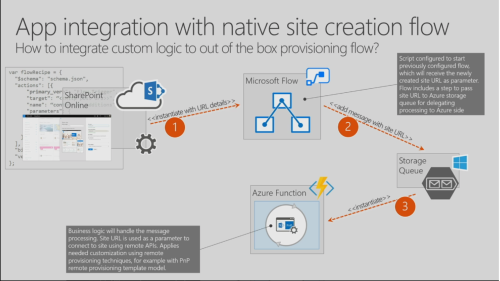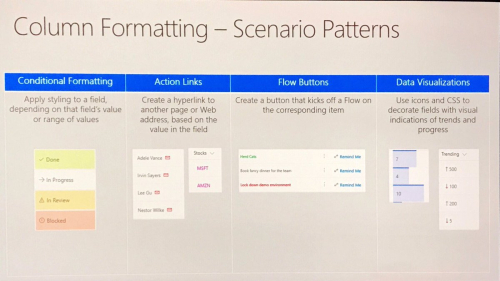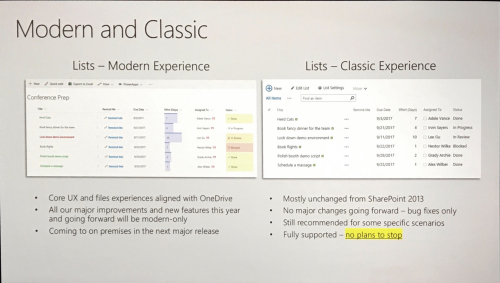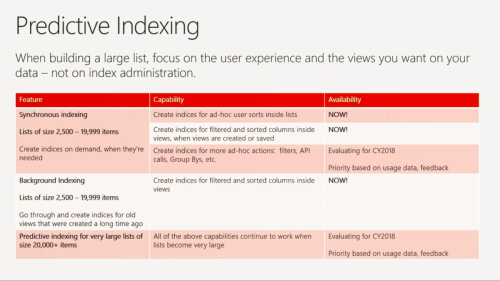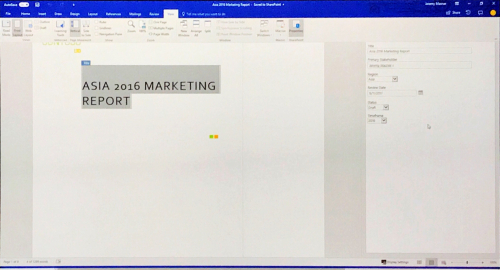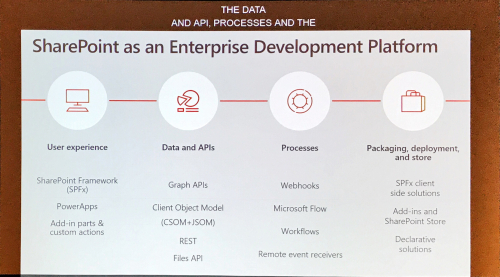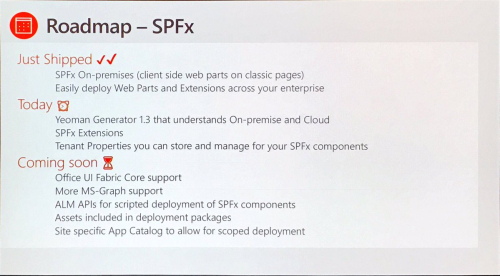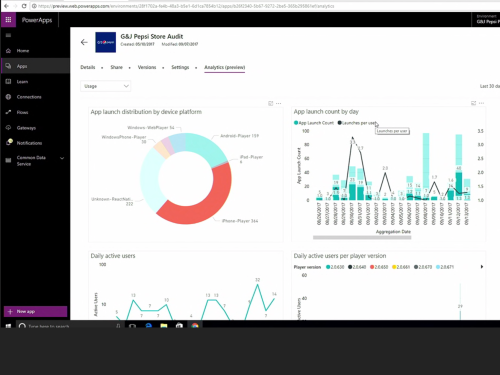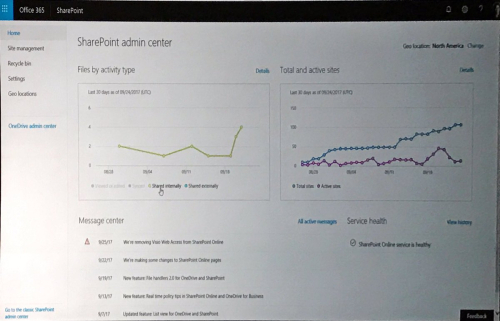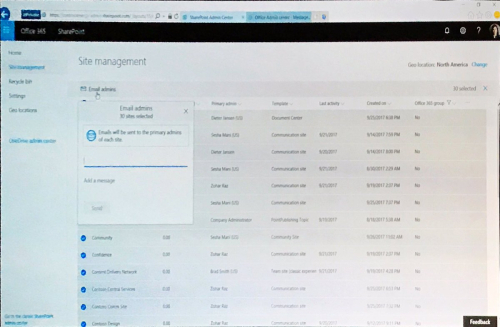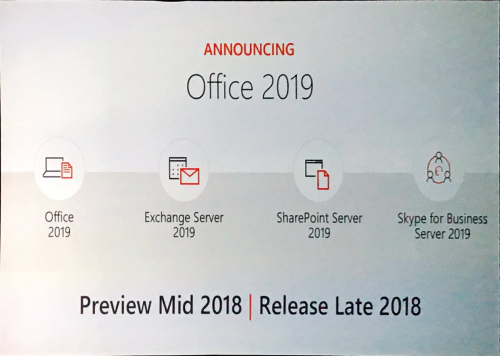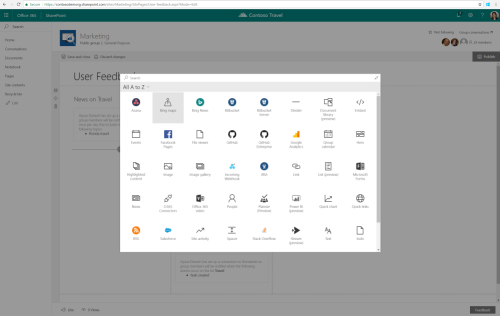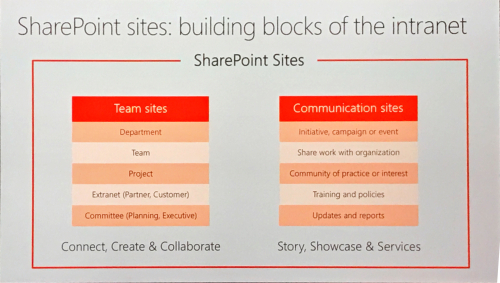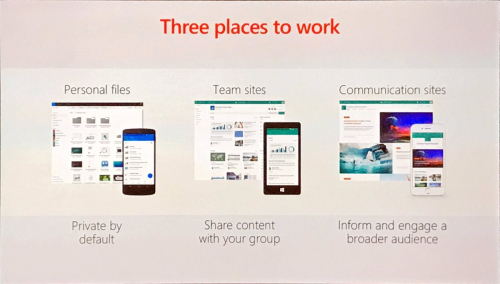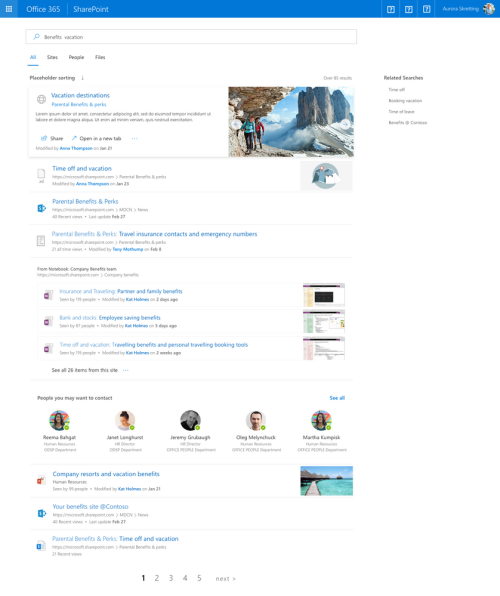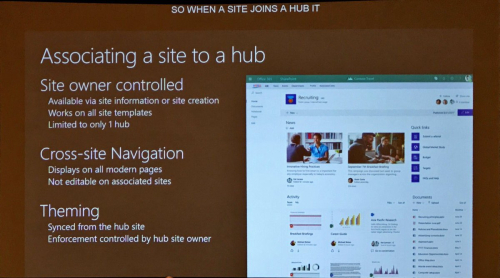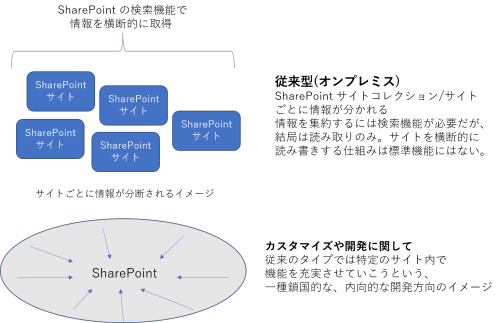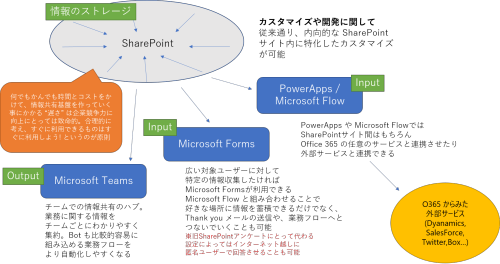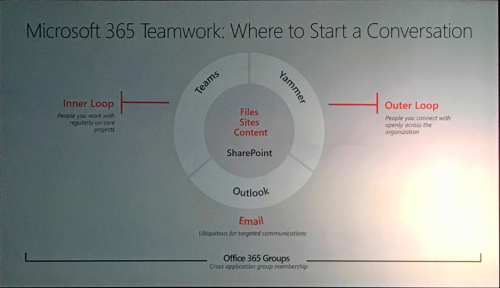- Microsoft Ignite 2017 Orlando -SharePoint関連のまとめ- (1)
- Microsoft Ignite 2017 Orlando -SharePoint関連のまとめ- (2)
- Microsoft Ignite 2017 Orlando -SharePoint関連のまとめ- (3)<--この記事
さて、最後の記事では、カスタマイズ・開発・管理面にフォーカスを当ててみましょう。
サイトのテンプレート化
今後のサイトのテンプレート化のアプローチはサイトを既定のテンプレートから作成したのちに、コードから変更していくというものに代わります。従来だと、サイト作成時にカスタムテンプレートを適用していましたが、そうではなく、サイトを作ってから適用する形になるということです。
テンプレート化には SharePoint PnP の理解はとても重要です。弊社でも先月から、オリジナルコースとして実施を開始しました(国内では弊社くらいだと思います、こんなニッチなところを扱うのは)。
[オフィスアイ オリジナル研修] 最新のサイトのカスタマイズおよび展開手法を身に着けよう! 〜SharePoint Pattern & Practices の活用ワークショップ〜
オフィスアイのオリジナル研修である「最新のサイトのカスタマイズおよび展開手法を身に着けよう! 〜SharePoint Pattern & Practices の活用ワークショップ〜」の案内ページです。このコースではMicrosoftのオープンソースイニシアティブである SharePoint Pattern & Practices が公開しているツールやコンポーネントを利用して、サイト構築やカスタマイズを効率よく行う方法について学習します。
サイトを Team サイトか Communication サイトかのいずれかのサイトから作成し、その後、カスタムコードを使って必要な設定を加えていくのですが、このときに使えるのが Microsoft Flow と Azure Functions です。下記のような資料が公開されていました。
サイトのデザイン
モダンUIでは、ビルトインの機能も充実してきています。設定もよりシンプルになった感じですね。最初からレスポンシブにもなっているのもうれしいところです。従来よりカラーパレットを使った手軽なカスタマイズもできそうです。今後はサイトデザインにはあまりコストと時間をかけない方向にしていきたいですね。その代り、画像などをうまく使わないと、見栄えしないというところはあるようですが。
デザインの話も含めたサイトのテンプレート化に関する話は下記のセッションが参考になります。
モダンUIのリストとライブラリ
以前このブログ内の記事でも説明しましたが “いかに画面遷移せずに情報を得られるか” というところが今後のポイントです。モバイルなど使っていても、この方が使い勝手が良いわけです。モダンUIのリストやライブラリでは、列の追加、列の表示順の変更、フィルターなどこれまで画面遷移が必ずあったが、これがなくなっています。
2017年10月以降では、リストのアイテム表示に PowerApps を使えます。今でも PoweApps のデータソースとして SharePoint リストを使えますが、今回はリスト内に埋め込めるのが利点です。InfoPath の後継とも言われている PowerApps がようやく真価を発揮してきます。
ちなみに、弊社では今週から PowerApps と Microsoft Flow を扱う新コースを開始しします(現在、テキスト作りが佳境ですが)。詳しい話を知りたい方はぜひ、研修をご利用ください。
[オフィスアイ オリジナル研修] SharePointユーザーのためのMicrosoft PowerApps & Microsoft Flow入門
オフィスアイのオリジナル研修である「SharePointユーザーのためのMicrosoft PowerApps & Microsoft Flow入門」の案内ページです。
さて主だった新機能をリストアップしておきましょう。詳しくは下記のセッションで学べます。
- アイテムの共有リンクが短くなる
- 複数のアイテムのフィールドまたはドキュメント プロパティの一括変更
- Column Formatter を使った、ビュー内の列の見栄えの変更 (2017年10月)
- Microsoft Flow の起動パネル (2017年10月)
- Microsoft Flow を使ったドキュメントやアイテムのレビューフローのビルトイン化(2017年12月)
- PowerApps Webパーツの提供(2017年12月)
- Power BI と Forms の Webパーツの提供 (2017年10月)
- Attention View
Column Formatter は 下記のようなもので、Microsoft Flow を起動するようなリンクも作れます。今はまだ JSON を記述する必要がありますが、将来的には完全ノンコーディングにするとのこと。
ちなみに、5,000件問題も徐々にクリアしてきていて、19,999アイテムまでOKとなります。来年以降ではより緩和されてくるようですが、もちろん Modern UI が前提ですのでご注意を。予測可能な列インデックス(Predictive Indexing) 機能が追加され、うまいこと処理してくれるようになります。Predictive Indexing は 5000アイテムを越えるリストで、ビューで使われたり、並び替えを行ったフィールドに対して SharePoint が自動感知し、インデックスを追加してくれる機能です。これはデモを見る方が、わかりやすい。
ライブラリにも複数のファイルが格納できます。ただし、これまでのようにビュー内で30件ずつ画面遷移ではなく、どんどんスクロールダウンできるように。もちろんパフォーマンスの観点から、ある程度までスクロールするとまだ表示されてない分のデータをとってくるという動きになります。
ビデオではなくまとまったWebコンテンツはこちらです。
Reinvent business process in SharePoint and OneDrive
Microsoft 365 drives digital transformation, giving organizations the opportunity to accelerate and optimize business processes. Today, we are announcing a new series of capabilities for SharePoint and OneDrive, integrated with PowerApps, Power BI, Microsoft Flow and Microsoft Forms, that allow peop...
ドキュメント ライブラリの一本化
旧 SharePoint にはドキュメントライブラリ、メディアライブラリ、画像ライブラリなど複数のライブラリがありますが、今後はこうした使い分けは不要でドキュメントライブラリに一本化されます。モダンUIとなっているライブラリでは様々なファイルのビューア機能を持っています。そのため、端末にファイルごとのアプリケーションのインストールが多くの場合不要になります。たとえば、Adobe Illustrator のファイルをプレビューするのも ブラウザー1つでOKというような具合です。これだけでなく、既に複数のファイルの一括ダウンロード (zip)、フォルダーごと丸っとアップロード(Google Chrome と Edge のみ対応)などもできるようになっています。
で、新しいところでは、共有しているZip 内のファイルがブラウザー内で展開できるようになるところですね。これは便利!
また、ライブラリに関連するところとしてWord (のみのデモ)だったので、Excel もどうかわかりませんが、昔あったドキュメント情報パネルに代わるものが復活します。アプリケーション内で ライブラリのプロパティを編集できるのが魅力です。昔からSharePointやっている方は、懐かしいかも。
開発について
SharePoint Framework Extensions が正式に GA しました。今後、Office UI Fabric Core も利用可能になるそうです。ということで、 Enterprise 開発プラットフォームとしての SharePoint の概要です。
SharePoint Framework 自体は去年リリースされているので、ここでは今後の Roadmap を共有しておきます。
その他 SharePoint に関連する Office 365 サービス
SharePoint に関わりの強い Office 365 サービスについて取り上げていきましょう。
InfoPathの単純な後継ではない PowerApps
PowerApps を使うことでリストフォームが手軽にカスタマイズできるようになりますが、これまでと大きく違いのはMicrosoft Flow と組み合わせることで非常に強力に利用できることです。データの格納先は SharePointとは限りません。詳しくはブログに書ききれないので、各種セッションをご覧になるか、上記でも記載しましたが、弊社コースでどうぞ。
ちなみに、PowerApps の利活用状況を把握できるようなダッシュボードが管理センターに追加されるようです。
データを収集するだけなら、Microsoft Forms
こちらもMicrosoft Flow と組み合わせることで、好きなところにデータを収集できます。Excel とかSharePoint リストとか。SharePointに従来からあるアンケートリストは不要になるかもしれませんね。新しいところでは、Microsoft Teams 内のBotから呼び出せるし、SharePointサイト内に埋め込めるというのが便利です。
Microsoft teams
Skype for business は Microsoft teamsへと統合されいくことになるようです。Teams 内から電話も掛けられるようになるし、オンライン会議も teams内からその場で開始できるようになる。録画したミーティングも Teams で共有できる。Vision Keynote ではHoloLens と連携させていましたが。
Teams は日本では業務体制が微妙に違うので概念がパッチっと合わないとこがありますが、要はチームでの仕事の効率を上げる時の情報共有及び伝達のハブをTeamsにしておこうって話ですね。ファイル共有ができ、カスタムアプリが共有できるとこでいつでもskypeが使える状態になるわけで。電話ボックスだけポツンとあるんではなく、業務をしている部屋で各々が電話も持っているってイメージなんですよね。チームをどういう単位で作るかとか 、今まで透明性がなかった情報が顕在化することへの抵抗とか、業務スタイルとのギャップとか課題が多いのが日本では難しいんですが、方向性としては非常に合理的だと思います。
ちなみに、細かいところですが、SharePointの任意のページもタブに追加できるようになります。つまりは、業務ごとに必要な情報を Teamsのグループ内のチャネルごとに追加していけるようになるということ。これがうまく活用できる業務の引継ぎも簡単!
Teams に関しては弊社の研修でハンズオン形式で解説しているので、そちらもご利用ください。
1日でわかる! Microsoft Office 365 最新の社内コラボレーション機能の体験型学習講座
1日で Office 365 のコラボレーション機能を実機を使って一通り学べる体験型研修です。情報共有のあるべき姿を描きつつ、運用上の課題についてディスカッションしていきます。
管理
新しいSharePoint Online管理センターが登場します。これまで見えにくかった Office 365 グループに接続される Teamサイトも一覧できます。SharePoint リストをベースに作ってあるようで、フィルターやエクスポートも手軽にできます。ちなみに、これ、 SPFx と Fabric React でできているらしい。
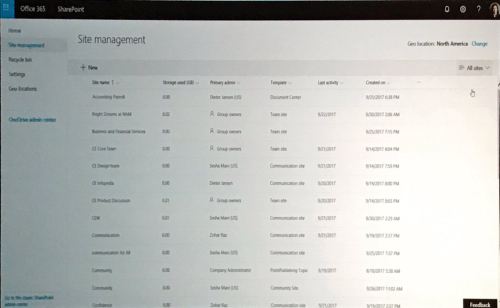
なお、Power BI を使った利活用分析に欠かせない Office 365 Adaption パックは現在 Preview ですが、2018 年には名前が "Office 365 Usage Analytics" に変わり GA となります。
What's new in Office 365 Usage Reporting - Ignite Edition
After migrating to Office 365, the role of IT is more critical than ever. By driving usage of the services, IT can transform how their organization communicates, collaborates and creatively solves problems, enabling a truly modern workplace. As advocates of technology, IT admins play a crucial role ...
オンプレミス
昨年リリースされたSharePoint 2016 は早くも来年には SharePoint 2019 として新バージョンがリリースされるようです。Office 2019 など関連する製品も一気に出てきます。2018年中ごろに Preview , 末までにリリースとなる予定。これでようやくオンプレミスもモダンUIになるとのこと。しかし、クラウドへの流れは止まらず多くの有用な機能はやはり Office 365 ではないと使えないということになりそうです。
Ignite のセッション動画について
殆どが YouTube にすでに公開されています。より詳しい内容はぜひ、実際のセッションで!
Microsoft Ignite
Discover the insights, strategies, and solutions that can help your business achieve more. https://info.microsoft.com/subscribe-to-Envision-updates.html